

|
Windows 8是美国微软开发的新一代操作系统,Windows 8共有4个发行版本,分别面向不同用户和设备。于2012年10月26日发布。微软在Windows 8操作系统上对界面做了相当大的调整。取消了经典主题以及Windows 7和Vista的Aero效果,加入了ModernUI,和Windows传统界面并存。同时Windows徽标大幅简化,以反映新的Modern UI风格。前身旗形标志转化成梯形。 win8用户可以免费升级到win8.1,但仍有不少童鞋的win8.1正式版下载安装后无法激活,这该怎么办呢?下由于升级win8.1是免费的,导致win8.1无法激活,主要是由于网络问题导致的,这里主要是因为win8.1激活的时候,需要访问验证微软服务器,而微软服务器在国内,国内很多地方会存在屏蔽的现象,这才是导致win8.1无法激活的根本原因,win8.1正式版激活方法办法主要有两种。
经常习惯浏览国外网站的朋友对翻墙都不会陌生,不过小白朋友会感觉很麻烦,如果你会翻墙的话,也可以进行翻墙后,再激活即可,由于下面的方法更简单,因此这里也不介绍较为麻烦的翻墙教程了,有兴趣的朋友不妨百度搜索下。也有大神亲测,将电脑DNS地址改成8.8.4.4,不用翻墙,就可以激活win8.1,而且不少用户亲测都有效,请看方法二中修改DNS地址的方法。 方法二、更改电脑DNS地址 1、首先点击桌面底部的网络图标右键,然后选择“打开网络和共享中心” 2、接下来在“网络和共享中心”窗口中点击左侧的“更改适配器设置” 3、然后在“网络连接”窗口中,找到我们用于互联网连接的网卡,一般显示为“本地连接”,我这里的网卡名称之前由于自己改过为“Wi-Fi”。因此选中网卡并用鼠标点击右键,选择“属性”,如下图所示:
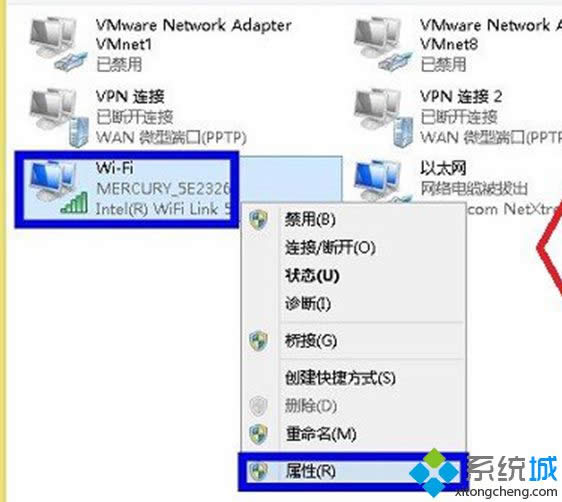
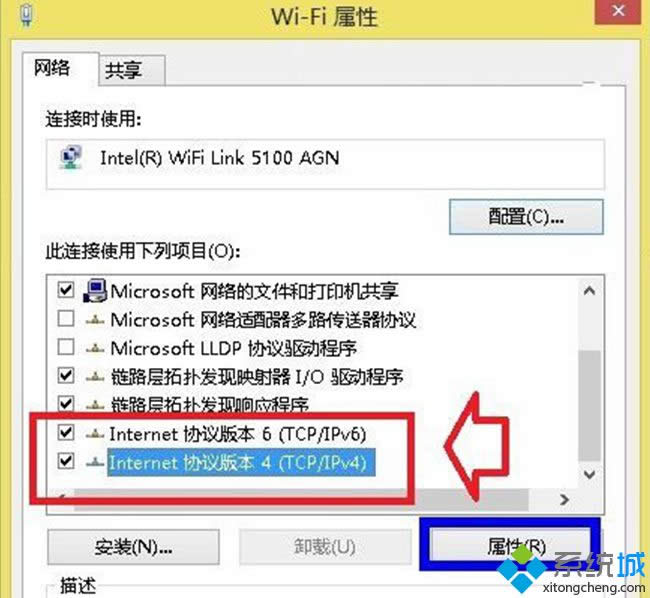
5、接下来,在“Internet 协议版本 4 TCP/IPv4 ”属性窗口中,选择“使用下面的 DNS 服务器地址”,然后在“首先 DNS 服务器”和“备选 DNS 服务器” 中分别填写好 DNS 地址。这里就是修改DNS地址的地方,我们将DNS地址改成8.8.4.4,然后点击底部的确定即可。 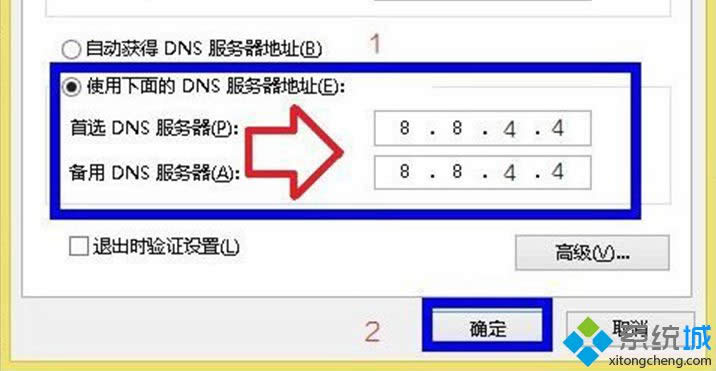
完成以上DNS地址修改之后,我们再去激活win8.1就可以发现可以成功激活了,提示:由于DNS地址8.8.4.4是谷歌全球通用的DNS地址,可能更改该DNS地址之后,网速没以前快,建议激活win8.1之后,将DNS恢复成原来的样子,改成自动获取即可。最后附上win8.1官方通用激活码:NTTX3-RV7VB-T7X7F-WQYYY-9Y92F。 Windows 8是对云计算、智能移动设备、自然人机交互等新技术新概念的全面融合,也是“三屏一云”战略的一个重要环节。Windows 8提供了一个跨越电脑、笔记本电脑、平板电脑和智能手机的统一平台。 |
温馨提示:喜欢本站的话,请收藏一下本站!